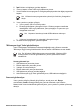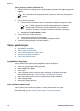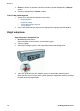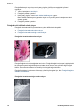User's Guide - Microsoft Windows 2000
Gevşekveya kırık parça yoksa şu adımları izleyin:
1. Yazıcı kartuşunun ileri geri hareketini engelleyecek, paket bandı veya malzemesi
gibi engelleri araştırıpçıkarın.
2. Yazıcı kartuşlarının yuvaya sıkıca takılı olduğundan emin olun.
Daha fazla bilgi için, bkz: Yükleme yönergeleri.
3. Üç renkli yazıcı kartuşunun yuvanın sol tarafına, siyah veya fotoğraf yazıcı
kartuşunun da yuvanın sağ tarafına takılı olduğundan emin olun.
4. Kağıt sıkışmalarını araştırıp temizleyin.
Daha fazla bilgi için, bkz: Kağıt sıkışması.
5. Yazıcı kapağını indirin.
6. Güç kablosunu yazıcının arkasına takıp yazıcıyı açın.
– Devam ışığıyanıp sönmüyorsa, belgeyi yazdırmaya devam edin.
– Devam ışığı yanıp sönüyorsa, Devam düğmesinebasın.
Işık yanıp sönmeye devam ediyorsa adımları yineleyin.
Yazıcı kartuşu sorunları
● Hatalı yazıcı kartuşu
● Yazıcı kartuşu bozuk veya düzgün takılmamış
● "Yedek mürekkep modunda yazdırılıyor" iletisi
● "Yazıcı kartuşu yanlış yuvada" iletisi
Hatalı yazıcı kartuşu
Yazıcı yalnızca doğru yazıcı kartuşları takıldığında yazdırabilir.
Doğru yazıcı kartuşu kullandığınızı doğrulamak için:
1. Yazıcı kapağını açın.
2. Yazıcı kartuşu etiketi üzerindeki seçim numarasını okuyun.
1 Seçim numarası etiketi
2 Garanti tarihi
3. Yazıcıda kullanılabilen yazıcı kartuşlarının listesini inceleyin.
a. Yazıcı Araç Kutusu'nu açın.
b. Tahmini Mürekkep Düzeyi sekmesini tıklatın.
c. Yazıcı Kartuşu Bilgileri düğmesini tıklatın ve yazıcı kartuşu seçim
numaralarını görüntüleyin.
Yazıcıyla verilen başvuru kılavuzunda da yazıcı kartuşu seçim numaraları
vardır.
HP Photosmart Yazılımı Yardımı 75